PS怎么利用高反差保留磨皮
1、打开PS,点击“文件-打开”
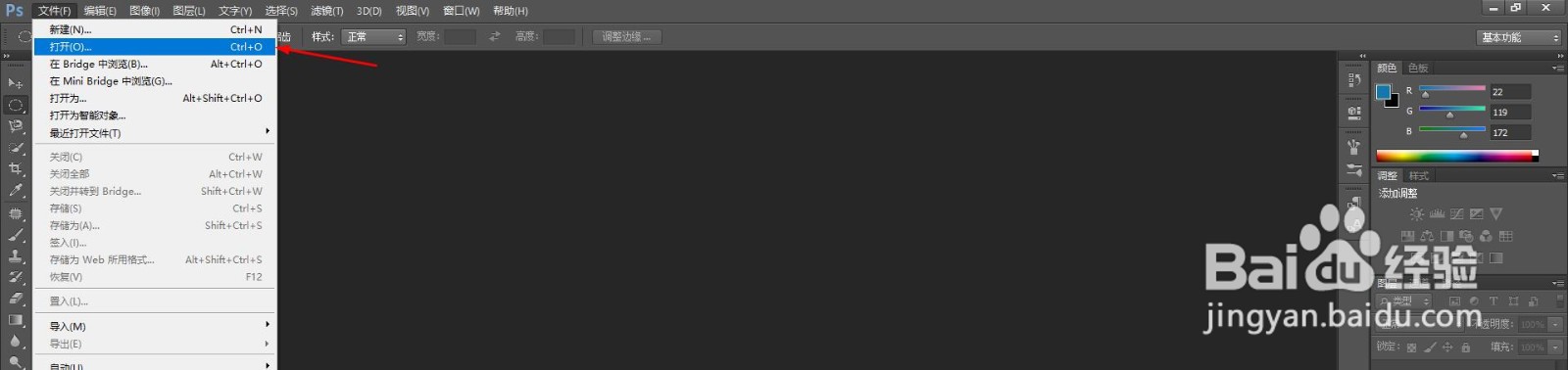
2、打开一张要处理的图片
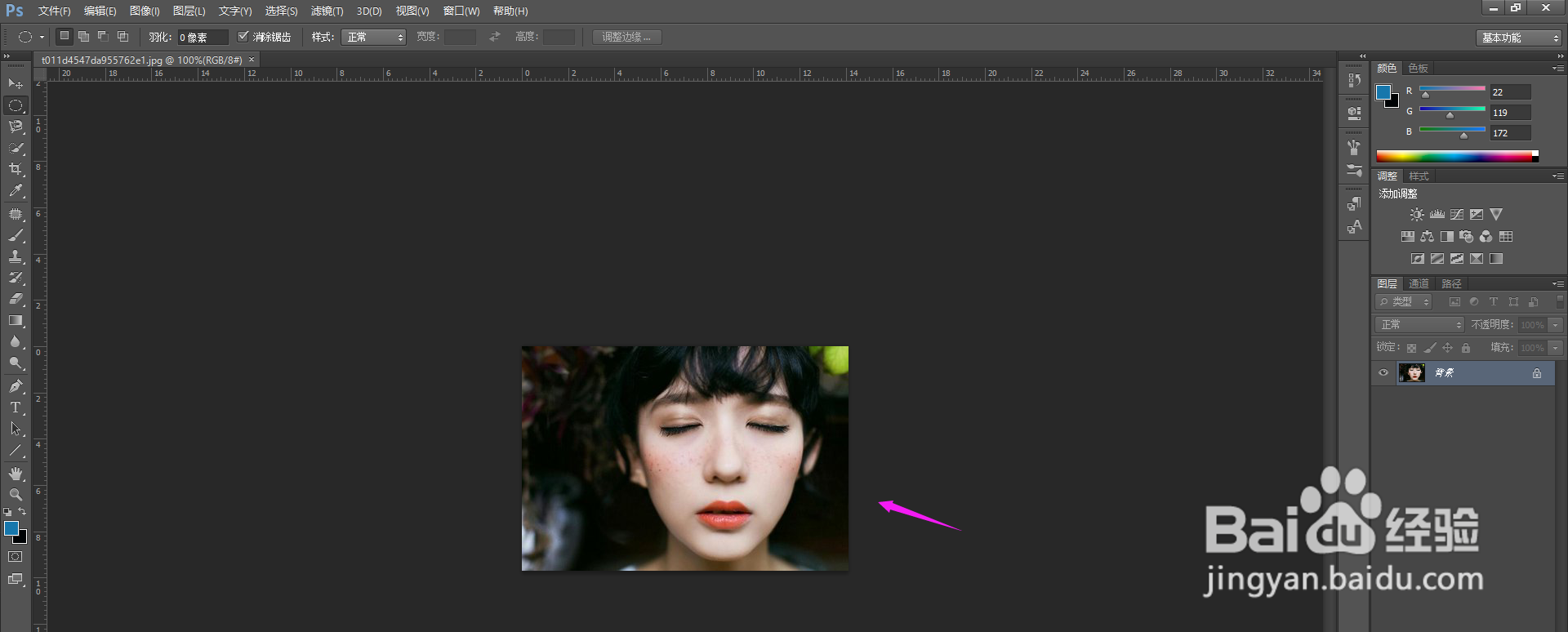
3、按Ctrl+j复制一个图层
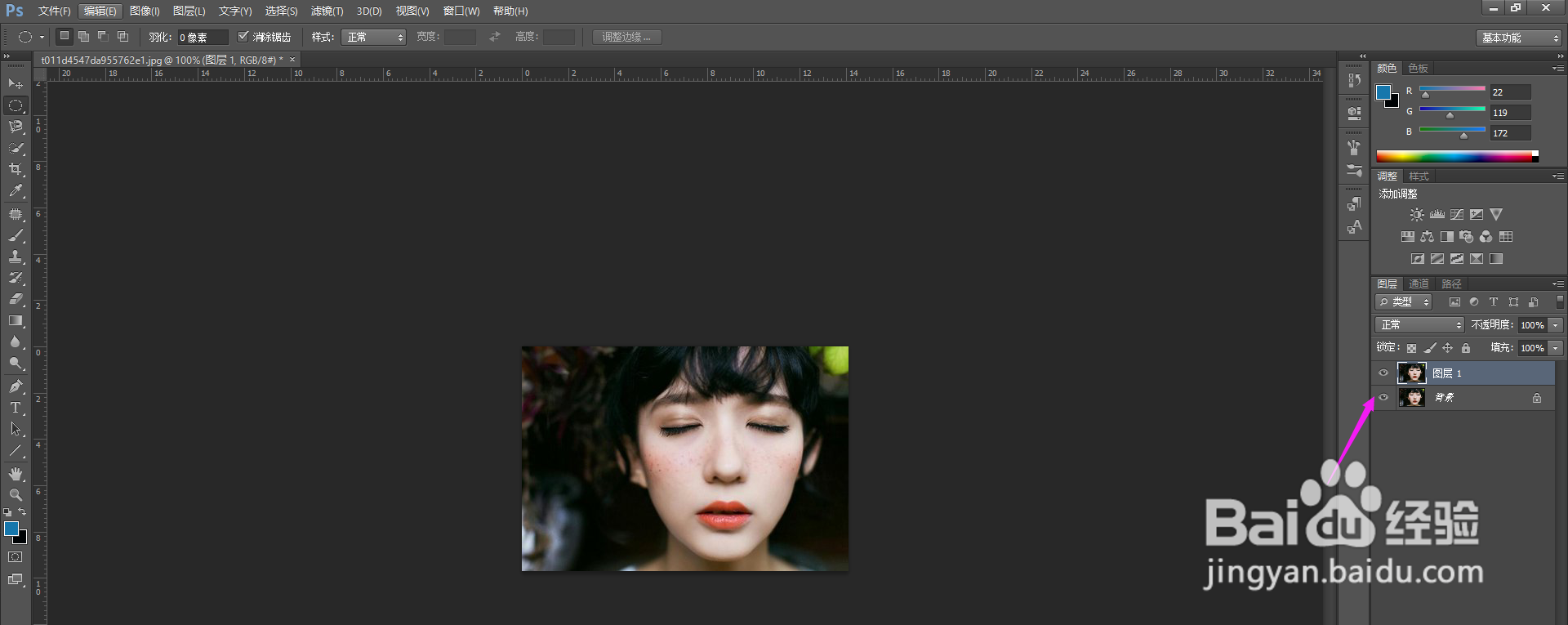
4、点击“通道”复制一个蓝色通道副本
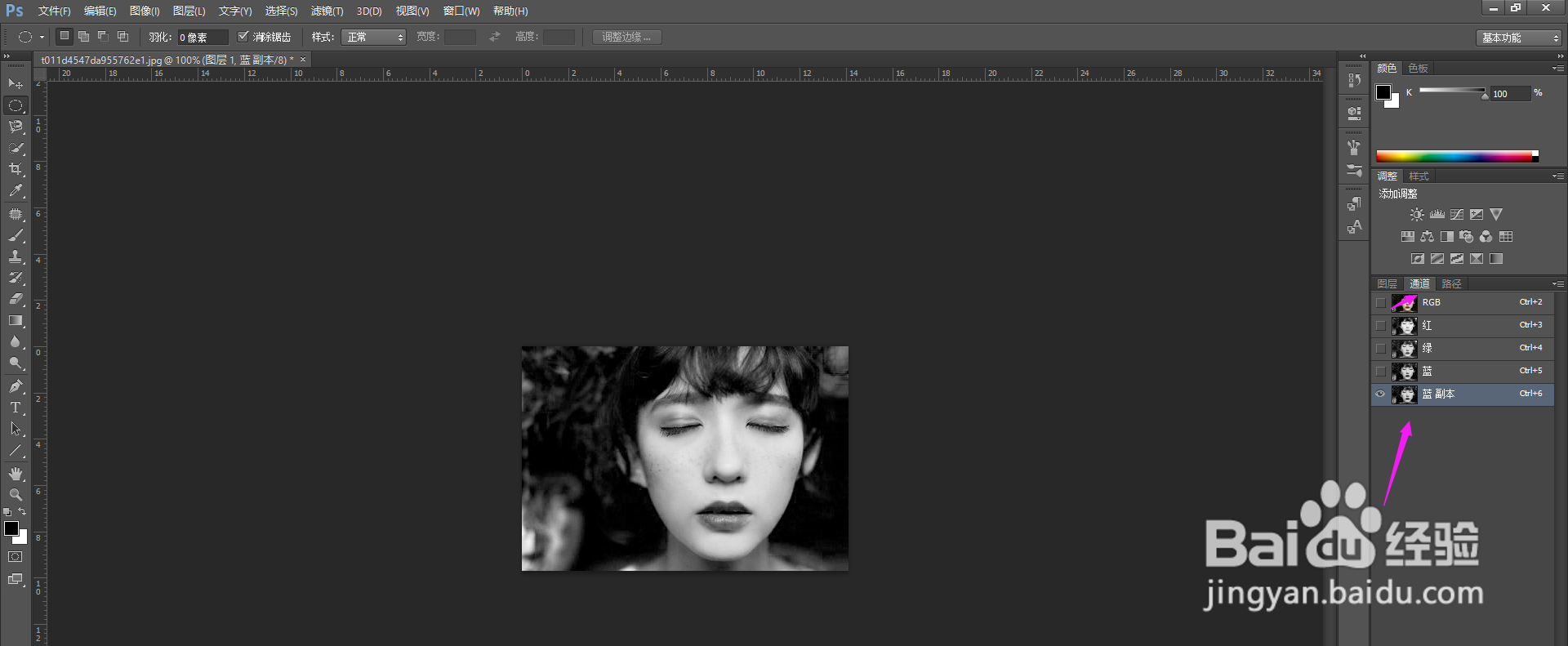
5、点击“滤镜-其他-高反差保留”
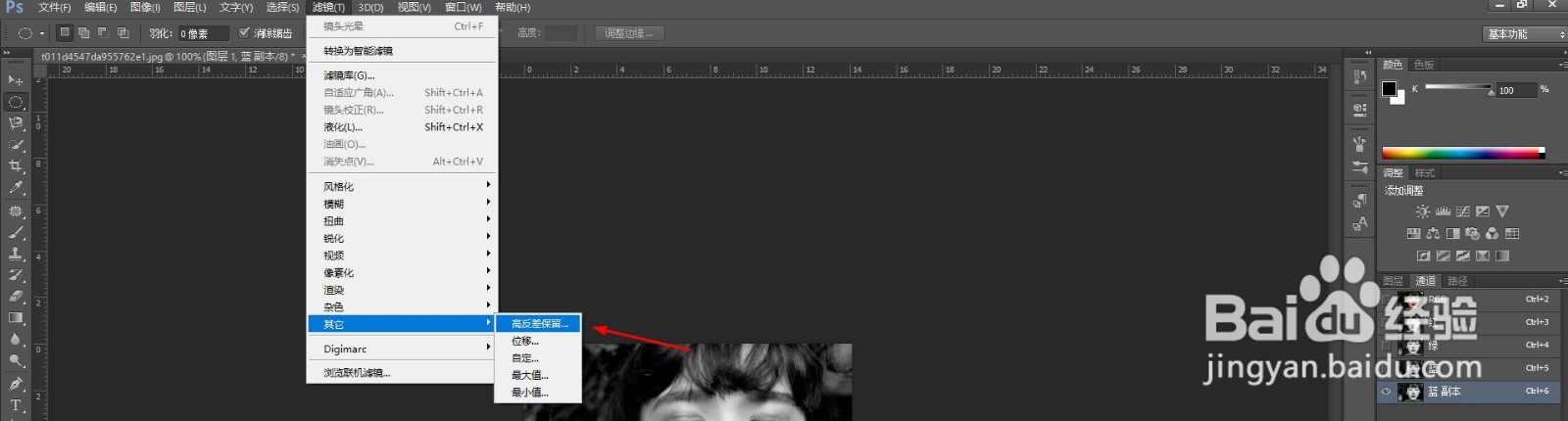
6、调整好参数之后,点击“确定”
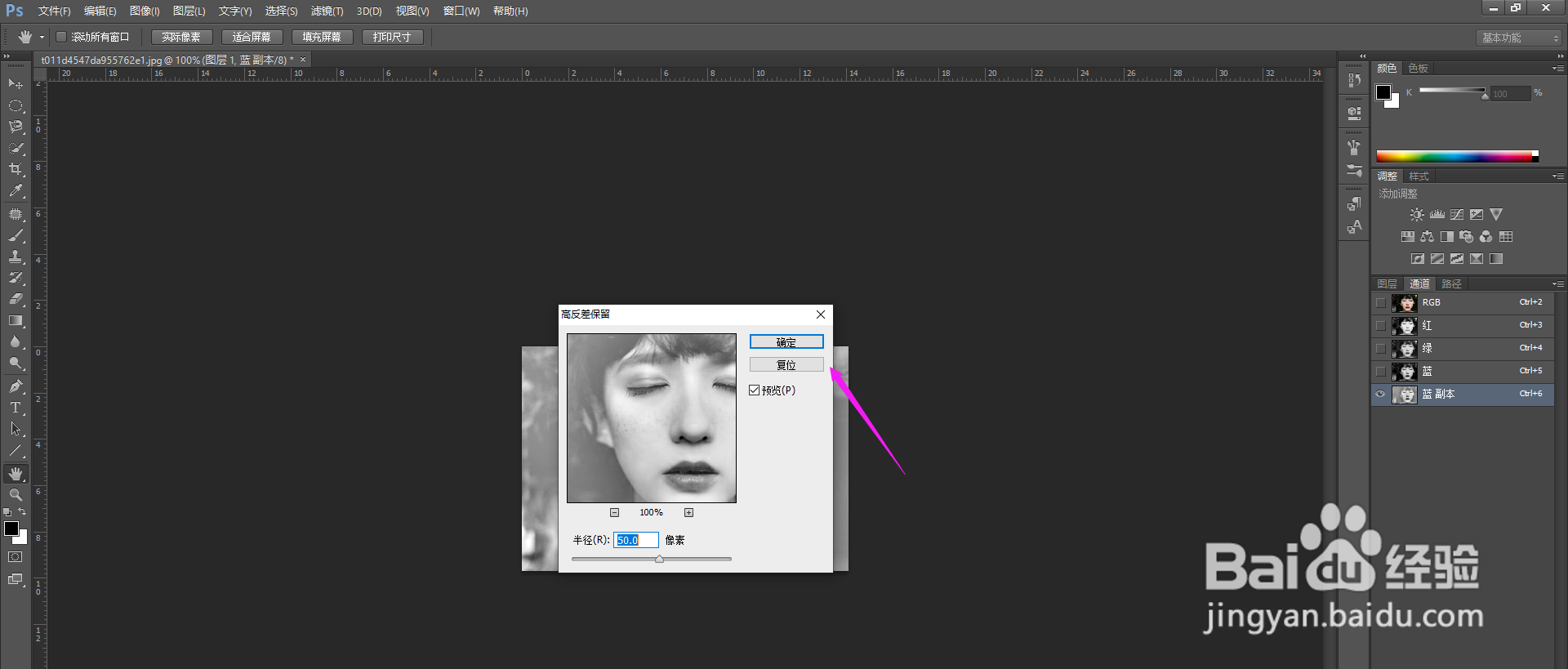
7、这样一个磨皮效果就出现了,如下图所示

声明:本网站引用、摘录或转载内容仅供网站访问者交流或参考,不代表本站立场,如存在版权或非法内容,请联系站长删除,联系邮箱:site.kefu@qq.com。
阅读量:82
阅读量:160
阅读量:29
阅读量:123
阅读量:56